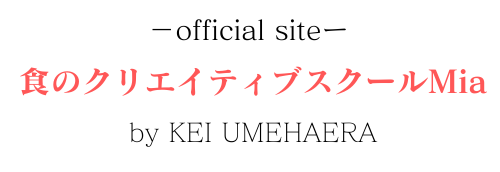レンタルサーバーを契約しましょう
ワードプレスのブログを始める際にはレンタルサーバーを契約する必要があります。
私が使っているのは、エックスサーバーのX10プラン(月々1000円くらいの一番安いプラン)です。
エックスサーバーは、レンタルサーバーの中でも知名度が高く、中小企業のHPサーバーにも使われているくらいなのでオススメです。
まだ、サーバーをレンタルしていない人は下記のエックスサーバーのHPから申し込みをして、X10プランを借りましょう!
※別のレンタルサーバーをすでに契約している方は、既存のレンタルサーバーで大丈夫です。
独自ドメインを取得しましょう
サーバーを契約できたら次に独自ドメインを取得しましょう!
独自ドメインとは、WEB上の自分の住所みたいなもので、自分でURLを決められます。
私のものでいうとkeiumehara-jwk.comという独自ドメインを取得しています。
独自ドメインは、好きな英語の文字で大丈夫ですが、私はご自身の名前にするのをオススメしています。
独自ドメインの取得方法はこちらのサイトをご参考ください。
→https://www.xdomain.ne.jp/manual/man_order_domain.php
ワードプレスを立ち上げる
次に、取得した独自ドメインで、ワードプレスを立ち上げましょう!
ワードプレスをインストールするときは、先ほど取得した独自ドメインで立ち上げられているかを確認するようにしてください。
まず、エックスサーバーのサーバーパネルから、サーバーID、サーバーパネルパスワードを入力して、ログインしてください。(ログイン情報はサーバー申し込み時に、メールに届いています)
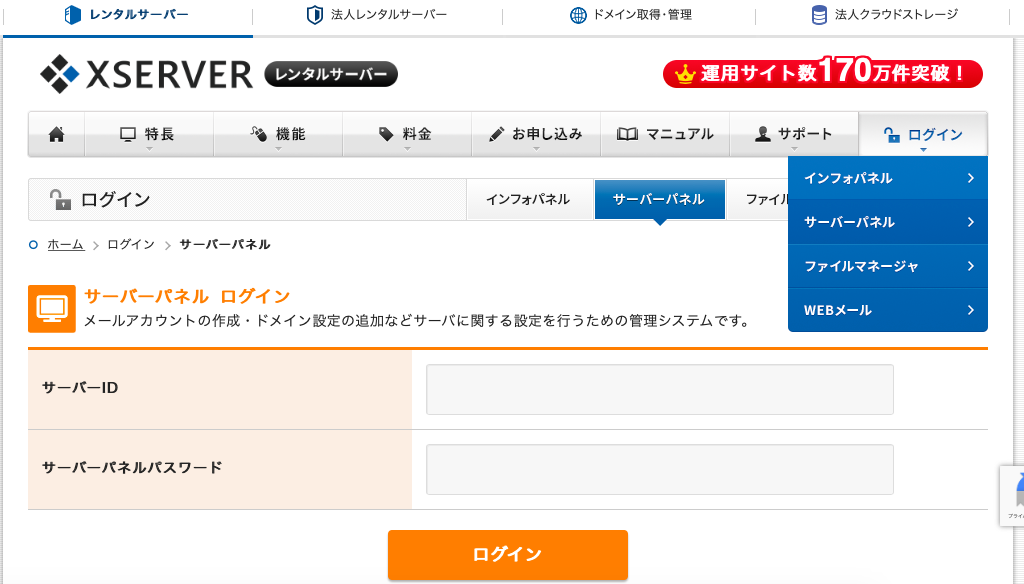
次にドメインを設定しましょう。
「ドメイン設定」をクリック。
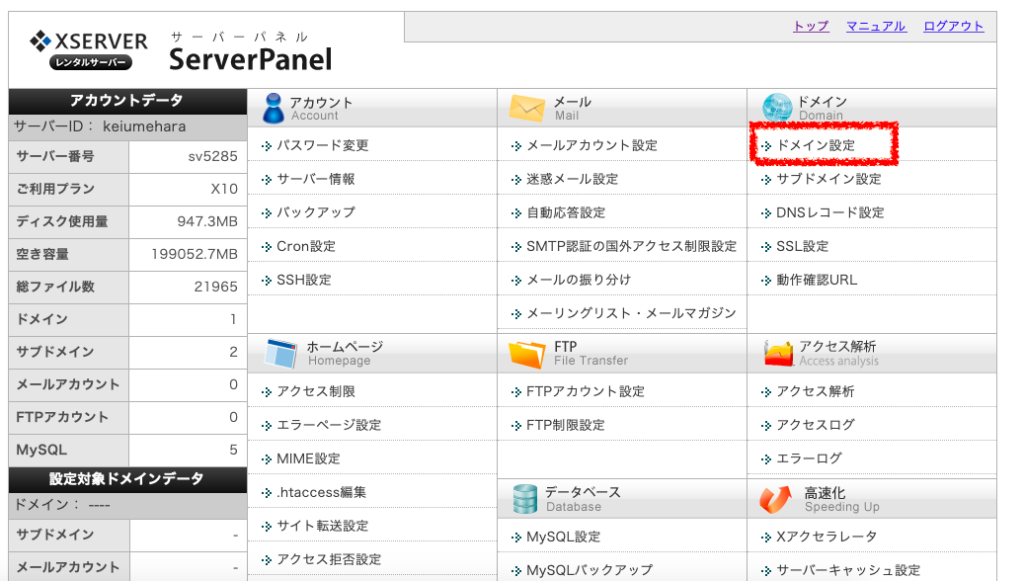
「ドメイン設定の追加」をクリックし、ドメイン名の所に、ご希望のドメイン(ワードプレスブログのURL)を入力し、確認画面へ進むをクリックしてください。
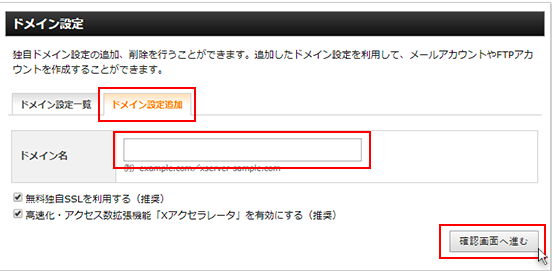
お手続きの内容の確認画面に移ります。「ドメイン設定の追加(確定)」ボタンをクリックします。
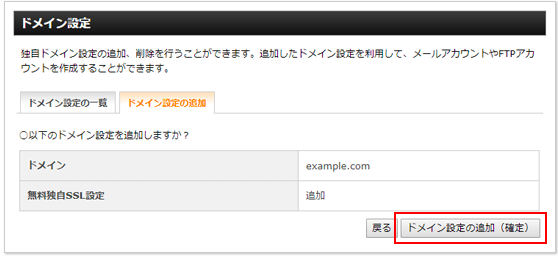
「ドメイン設定の追加を完了しました。」と表示されましたら、ドメイン設定は完了です!
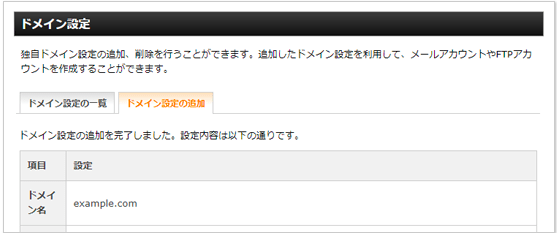
ここまで説明でさらに詳しいマニュアルはこちら→
https://www.xserver.ne.jp/manual/man_domain_setting.php
トップ画面に戻り、次に「Wordpress簡単インストール」をクリックします。

WordPressのインストール」をクリックしてください
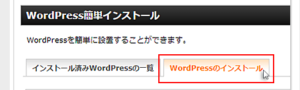
WordPress簡単インストールは、以下をご入力ください。
ブログ名(後で変更可能です)
ユーザー名(ログインする時に使うものです)
パスワード(ログインする時に使うものです)
メールアドレス(普段から使用しているもの)
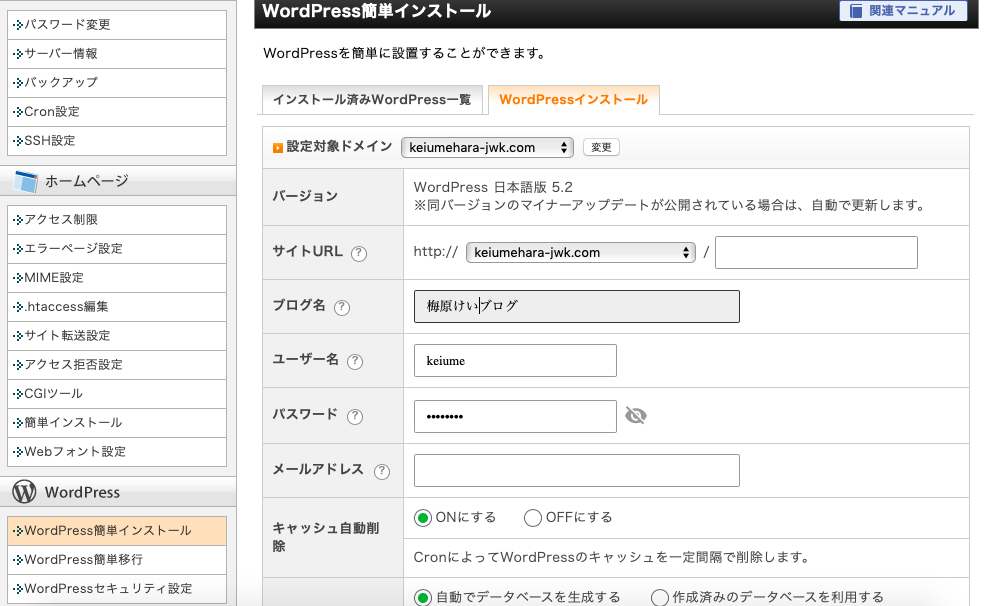
※こちらの情報は必ずどこかにメモしておいてください。
上記が入力できたらインストールをクリックしてください。
完了画面が表示されればインストール完了です。
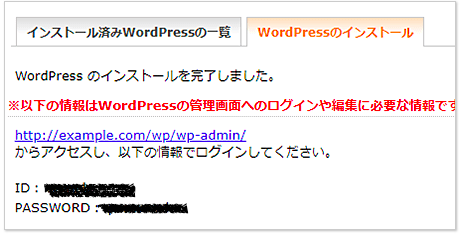
簡単インストール完了後に、表示されたリンクをクリックし、
ワードプレスのログイン画面へ移動します。
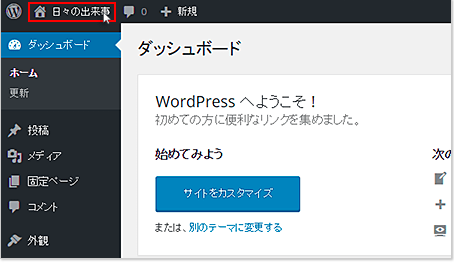
ログイン後、ダッシュボード内のブログタイトル部分をクリックすることで、インストール時に設定したブログを確認することができます。
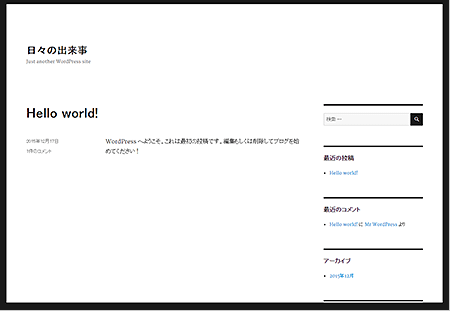
以上でワードプレスのインストールは完了です!